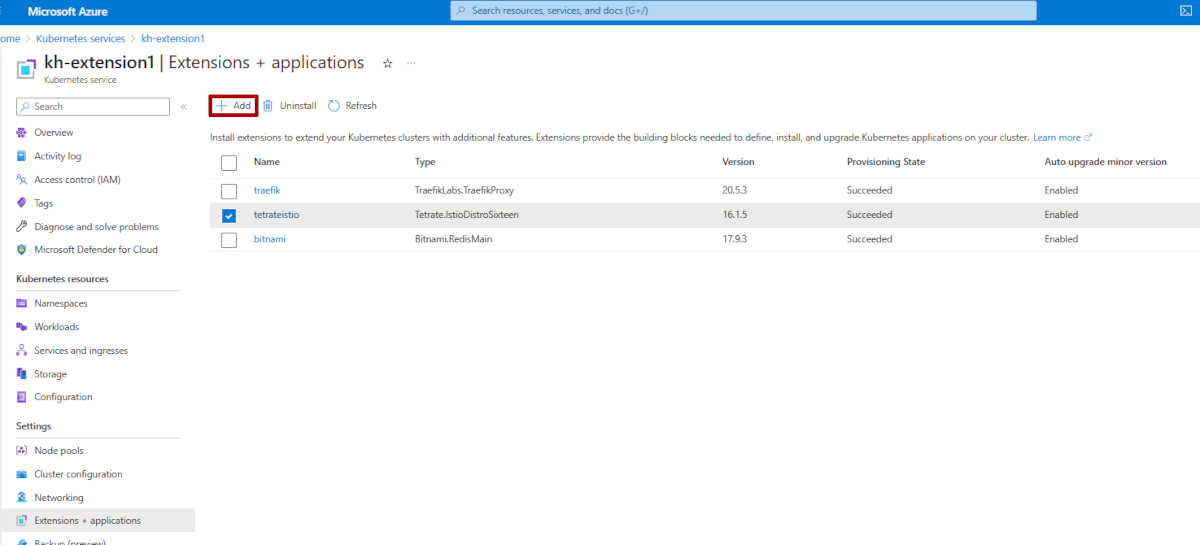Menyebarkan dan mengelola aplikasi Kubernetes dari Marketplace Azure
Marketplace Azure adalah toko online yang berisi ribuan aplikasi dan layanan perangkat lunak TI yang dibangun oleh perusahaan teknologi terkemuka di industri. Dalam Marketplace Azure, Anda dapat menemukan, mencoba, membeli, dan menyebarkan perangkat lunak dan layanan yang Anda butuhkan untuk membangun solusi baru dan mengelola infrastruktur cloud Anda. Katalog ini mencakup solusi untuk berbagai industri dan area teknis, uji coba gratis, dan layanan konsultasi dari mitra Microsoft.
Termasuk di antara solusi ini adalah penawaran kontainer berbasis aplikasi Kubernetes. Penawaran ini berisi aplikasi yang dimaksudkan untuk berjalan pada kluster Kubernetes seperti Azure Kubernetes Service (AKS). Dalam artikel ini, Anda akan mempelajari cara:
- Telusuri penawaran di Marketplace Azure.
- Beli aplikasi.
- Sebarkan aplikasi pada kluster AKS Anda.
- Pantau informasi penggunaan dan penagihan.
Batasan
Fitur ini saat ini hanya didukung di wilayah berikut:
- Australia Timur, Australia Tenggara, Brasil Selatan, Kanada Tengah, Kanada Timur, India Tengah, AS Tengah, Asia Timur, AS Timur, AS Timur 2, US Timur 2 EAUP, Prancis Tengah, Prancis Selatan, Jerman Utara, Jerman Barat Tengah, Jepang Timur, Jepang Barat, Jio India Barat, Korea Tengah, Korea Selatan, Utara Tengah As, Eropa Utara, Norwegia Timur, Norwegia Barat, Afrika Selatan Utara, US Tengah Selatan, India Selatan, Asia Tenggara, Swedia Tengah, Swiss Utara, UEA Utara, UK Selatan, UK Barat, US Tengah Barat, Eropa Barat, AS Barat, AS Barat 2, US Barat 3
Penawaran kontainer berbasis aplikasi Kubernetes tidak dapat disebarkan pada AKS untuk Azure Stack HCI atau AKS Edge Essentials.
Memilih dan menyebarkan aplikasi Kubernetes
Dari kluster AKS
Dalam portal Azure, Anda dapat menyebarkan aplikasi Kubernetes dari kluster yang ada dengan menavigasi ke Marketplace atau memilih Ekstensi + aplikasi, lalu memilih + Tambahkan.
Anda dapat mencari penawaran atau penerbit secara langsung berdasarkan nama, atau Anda dapat menelusuri semua penawaran.
Setelah Anda memutuskan aplikasi, pilih penawaran.
Pada tab Paket + Harga , pilih opsi. Pastikan bahwa persyaratan dapat diterima, lalu pilih Buat.

Ikuti setiap halaman dalam wizard, sepanjang jalan melalui Tinjau + Buat. Isi informasi untuk grup sumber daya, kluster Anda, dan opsi konfigurasi apa pun yang diperlukan aplikasi.

Saat aplikasi disebarkan, portal menunjukkan penyebaran Anda sedang berlangsung, bersama dengan detailnya.

Cari di portal Azure
Di portal Azure, cari Marketplace di bilah pencarian teratas. Dalam hasil, di bawah Layanan, pilih Marketplace.
Anda dapat mencari penawaran atau penerbit secara langsung berdasarkan nama, atau Anda dapat menelusuri semua penawaran. Untuk menemukan penawaran aplikasi Kubernetes, di sisi kiri di bawah Kategori pilih Kontainer.
Penting
Kategori Kontainer mencakup aplikasi Kubernetes. Panduan ini khusus untuk aplikasi Kubernetes.
Anda akan melihat beberapa penawaran aplikasi Kubernetes yang ditampilkan di halaman. Untuk melihat semua penawaran aplikasi Kubernetes, pilih Lihat selengkapnya.
Setelah Anda memutuskan aplikasi, pilih penawaran.
Pada tab Paket + Harga , pilih opsi. Pastikan bahwa persyaratan dapat diterima, lalu pilih Buat.
Ikuti setiap halaman dalam wizard, sepanjang jalan melalui Tinjau + Buat. Isi informasi untuk grup sumber daya, kluster Anda, dan opsi konfigurasi apa pun yang diperlukan aplikasi. Anda dapat memutuskan untuk menyebarkan pada kluster AKS baru atau menggunakan kluster yang ada.
Saat aplikasi disebarkan, portal menunjukkan Penyebaran Anda selesai, bersama dengan detail penyebaran.
Verifikasi penyebaran
Verifikasi penyebaran yang menavigasi ke kluster tempat Anda baru saja menginstal ekstensi, lalu navigasikan ke "Ekstensi + Aplikasi", tempat Anda akan melihat status ekstensi:
Mengelola siklus hidup penawaran
Untuk manajemen siklus hidup, penawaran Azure Kubernetes diwakili sebagai ekstensi kluster untuk AKS. Untuk informasi selengkapnya, lihat Ekstensi kluster untuk AKS.
Membeli penawaran dari Marketplace Azure membuat instans baru ekstensi pada kluster AKS Anda.
Pertama, navigasikan ke kluster yang ada, lalu pilih "Ekstensi + aplikasi":

Anda akan melihat ekstensi yang baru saja diinstal tercantum:
Pilih nama ekstensi untuk menavigasi ke tampilan properti tempat Anda dapat menonaktifkan peningkatan otomatis, memeriksa status provisi, menghapus instans ekstensi, atau mengubah pengaturan konfigurasi sesuai kebutuhan.

Untuk mengelola pengaturan ekstensi yang diinstal, Anda dapat mengedit pengaturan konfigurasi:

Memantau informasi penagihan dan penggunaan
Untuk memantau informasi penagihan dan penggunaan untuk penawaran yang Anda sebarkan:
Di portal Azure, buka halaman untuk grup sumber daya kluster Anda.
Pilih Azure Cost Management>Analisis biaya. Di bawah Produk, Anda dapat melihat perincian biaya untuk paket yang Anda pilih.
Menghapus penawaran
Anda dapat menghapus paket yang dibeli untuk penawaran kontainer Azure dengan menghapus instans ekstensi pada kluster.
Pilih aplikasi, lalu pilih tombol hapus instalan untuk menghapus ekstensi dari kluster Anda:
Pemecahan Masalah
Jika Anda mengalami masalah, lihat daftar periksa pemecahan masalah untuk penyebaran yang gagal dari penawaran Kubernetes.
Langkah berikutnya
Pelajari selengkapnya tentang menjelajahi dan menganalisis biaya.
Pelajari selengkapnya tentang menyebarkan aplikasi Kubernetes secara terprogram menggunakan Azure CLI
Pelajari selengkapnya tentang menyebarkan aplikasi Kubernetes melalui templat ARM
Azure Kubernetes Service